A Função MOEDA no Excel tem a finalidade de converter um número em formato de texto e transformá-lo em valores monetários. No entanto, a função MOEDA também nos apresentar como opção, as escolhas de quantos decimais esse número terá.
Explicaremos passo a passo de forma bem simples o uso dessa função.
Videoaula: Como Utilizar a Função MOEDA no Excel (Aprenda Formatar Valores em Moedas)
Sintaxe da Função MOEDA no Excel:
Primeiramente, confira a sintaxe da função MOEDA e os seus argumentos pertinentes:
- Número: Um número, uma referência a uma célula contendo um número ou uma fórmula que avalia um número. É obrigatório*.
- Decimais: O número de dígitos à direita da vírgula decimal. Caso negativo, o número terá arredondamento para a esquerda. No entanto, se as decimais forem omitidas, será considerado 2. É opcional.
Download do Material da Aula: Função MOEDA no Excel
Baixe a planilha para praticar o que foi ensinado neste tutorial:
Como Usar a Função MOEDA no Excel – Passo a Passo:
Posteriormente, veja que na imagem abaixo temos alguns valores na coluna “A”, e logo na coluna “B”, temos o resultado. Portanto, já na coluna “C” existe a quantidade de zeros.
Sendo assim, o nosso objetivo aqui é converter os valores da coluna “A” em números com formato de texto e em valores monetários de nossa moeda brasileira que no caso é em reais (R$).
Porém, também iremos usar a coluna “C” para inserir a quantidade casas decimais com zeros para cada número, pois cada número terá uma quantidade de casas decimais especifica, célula por célula abaixo.

Primordialmente, iremos usar a função “MOEDA” para fazer esse procedimento.
Então, vamos abrir a função na primeira célula do resultado e logo no seu primeiro argumento, vamos indicar o primeiro número que iremos converter, veja:
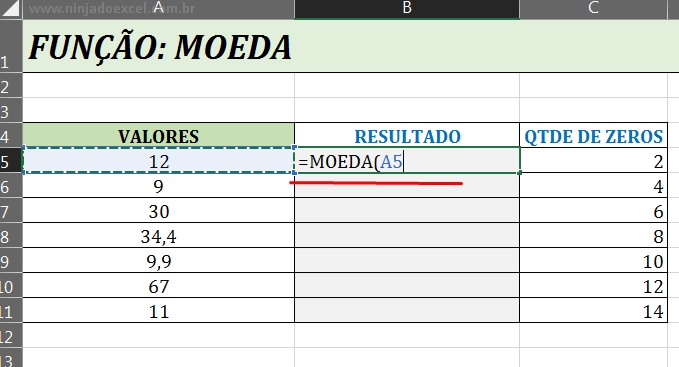
No entanto, agora vamos confirmar a função na tecla “Enter” e depois arrastá-la para baixo.
Note que a função já fez a conversão dos valores da coluna “A” em Reais (R$) de acordo com a nossa moeda brasileira.
Mas, note também que os valores se posicionaram a esquerda da célula e isso quer dizer que esses valores estão em formato de textos.
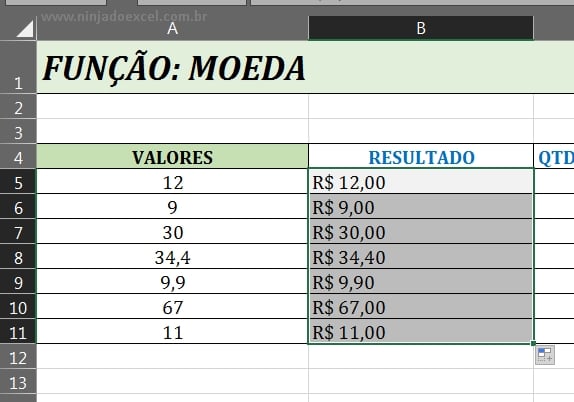
Então, como deu tudo certo acima. O passo seguinte é colocarmos a quantidade de casas decimais.
Sendo assim, primeiramente abra novamente a função MOEDA, e no segundo argumento da função, vamos indicar a primeira célula da coluna “C”.
Posteriormente, conforme a função for arrastada para baixo, ela irá puxar as demais quantidades de zeros para cada valor em seguida, veja:
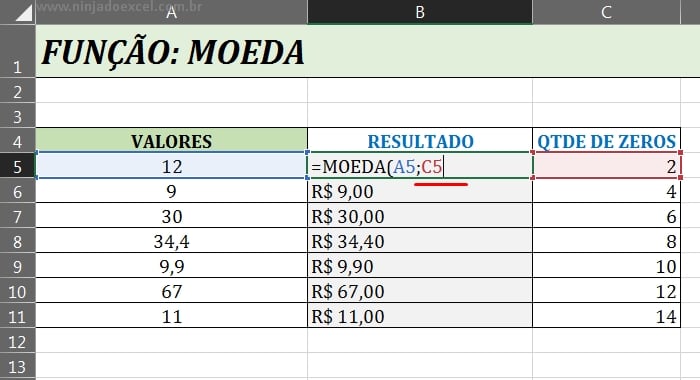
Por fim, feche a função e confirme ela, assim teremos o resultado final.
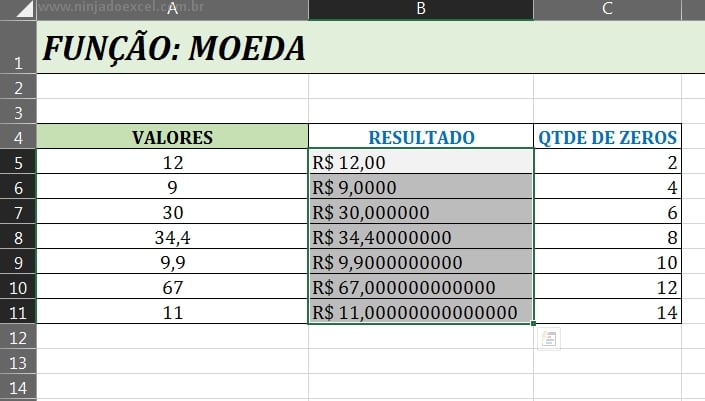
Curso de Excel Completo: Do Básico ao Avançado.
Quer aprender Excel do Básico ao Avançado, passando por Dashboards? Clique na imagem abaixo e saiba mais sobre este Curso de Excel Completo.
Por fim, deixe seu comentário sobre se gostou deste post tutorial e se você irá usar essas técnicas em suas planilhas de Excel. E você também pode enviar a sua sugestão para os próximos posts. Até breve!
Artigos Relacionados No Excel:
- Tipo de Moedas no Excel – Aprenda Usar Este Recurso
- Diferença entre Moeda e Contábil no Excel
- Microsoft adiciona símbolo da moeda Bitcoin no Excel
- Aprenda Somar Somente os Valores em Reais no Excel
- Como Criar uma Planilha no Excel (Guia completo)









![INSERIR-O-NOME-DO-ARQUIVO-DO-EXCEL-NA-CÉLULA-[COM-A-FUNÇÃO-INFO.CÉL] Inserir o Nome do Arquivo do Excel na Célula [ com a Função INFO.CÉL]](https://ninjadoexcel.com.br/wp-content/uploads/2023/07/INSERIR-O-NOME-DO-ARQUIVO-DO-EXCEL-NA-CELULA-COM-A-FUNCAO-INFO.CEL_-304x170.jpg)





